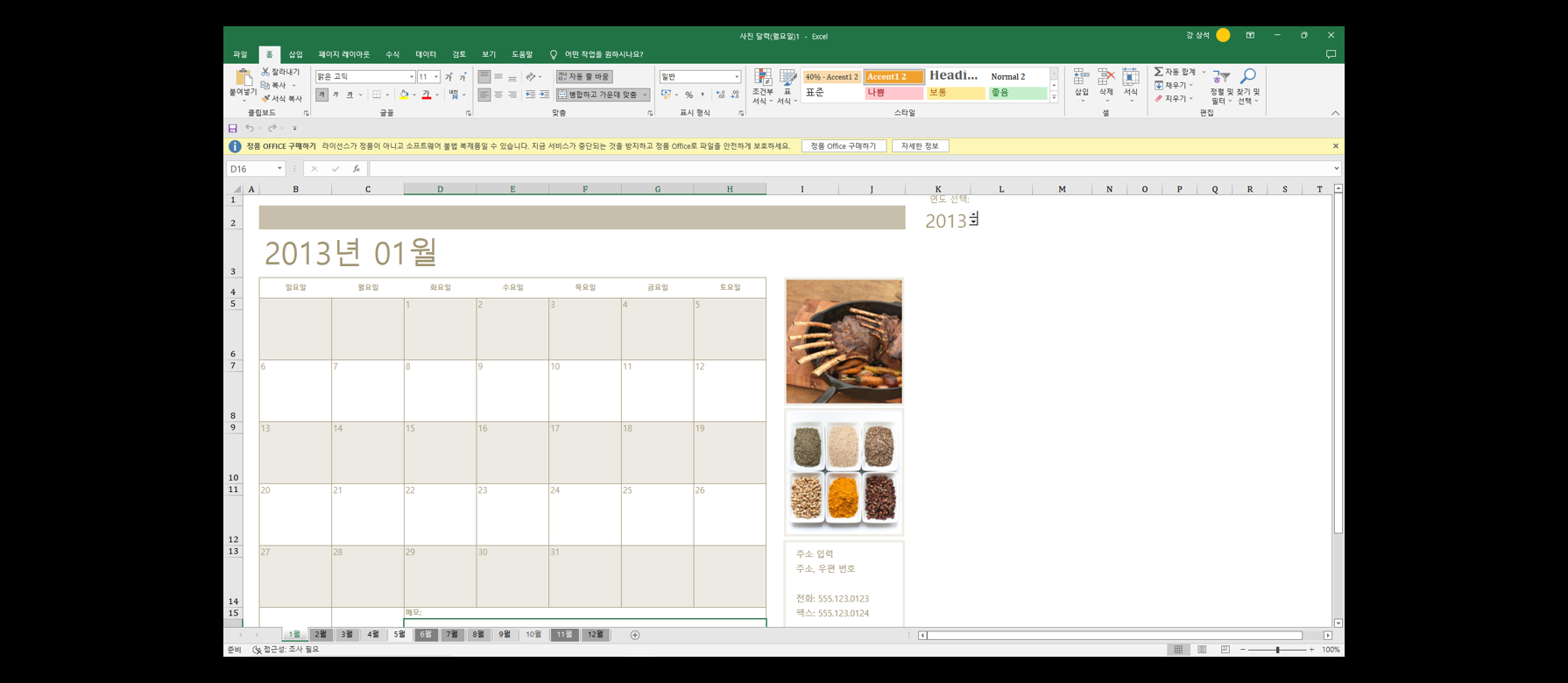2023년 엑셀 달력으로 '평창 평화체'를 이용하여 제작하였습니다. 윈도우에 '평창 평화체' 폰트가 글꼴이 정상적으로 표시되지 않거나 깨짐 현상이 발생할 수 있습니다. 만약 이와 같은 문제가 발생한 경우에는 '평창 평화체'를 다운로드 받아 설치하거나 달력에 적용되어 있는 폰트 종류를 다른 글꼴로 변경하면 됩니다.
* 아래 링크된 페이지로 이동하면 문서에 적용되어 있는 비밀번호를 확인할 수 있습니다.
링크 : https://googlerrrr.tistory.com/2018
2023년 공휴일
* 01월 : 01일(신정), 21일 ~ 24일(설 연휴)
* 02월 : -
* 03월 : 01일(삼일절)
* 04월 : -
* 05월 : 05일(어린이 날), 27일(석가탄신일)
* 06월 : 06일(현충일)
* 07월 : -
* 08월 : 15일(광복절)
* 09월 : 28일 ~ 30일(추석 연휴)
* 10월 : 03일(개천절), 9일(한글날)
* 11월 : -
* 12월 : 25일(성탄절)
2023년 엑셀
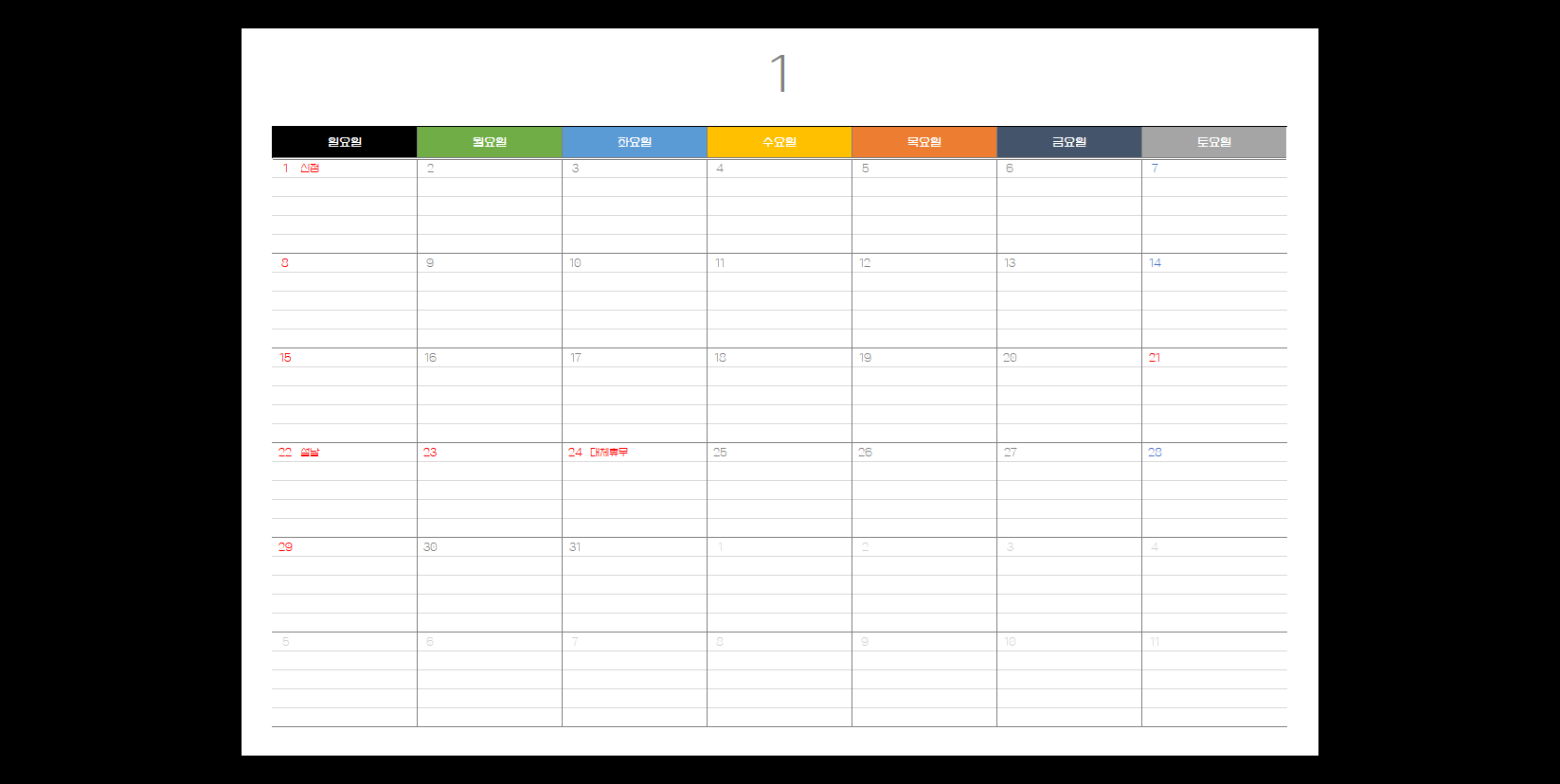
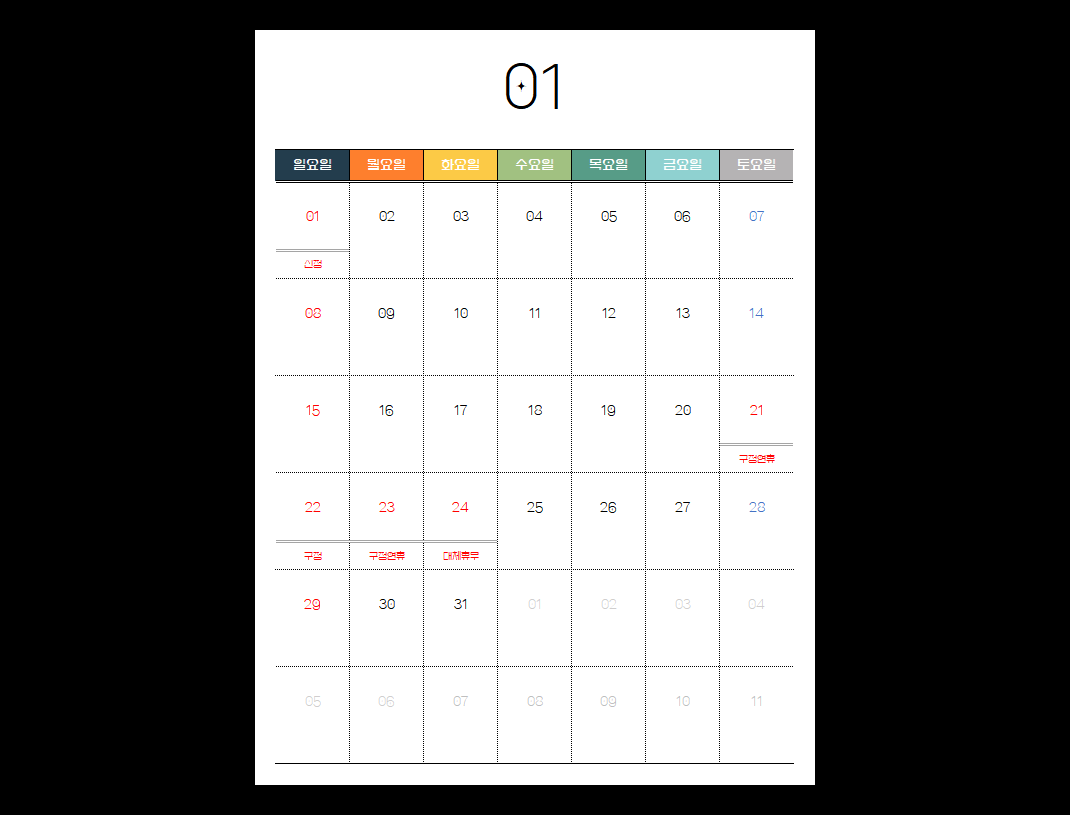
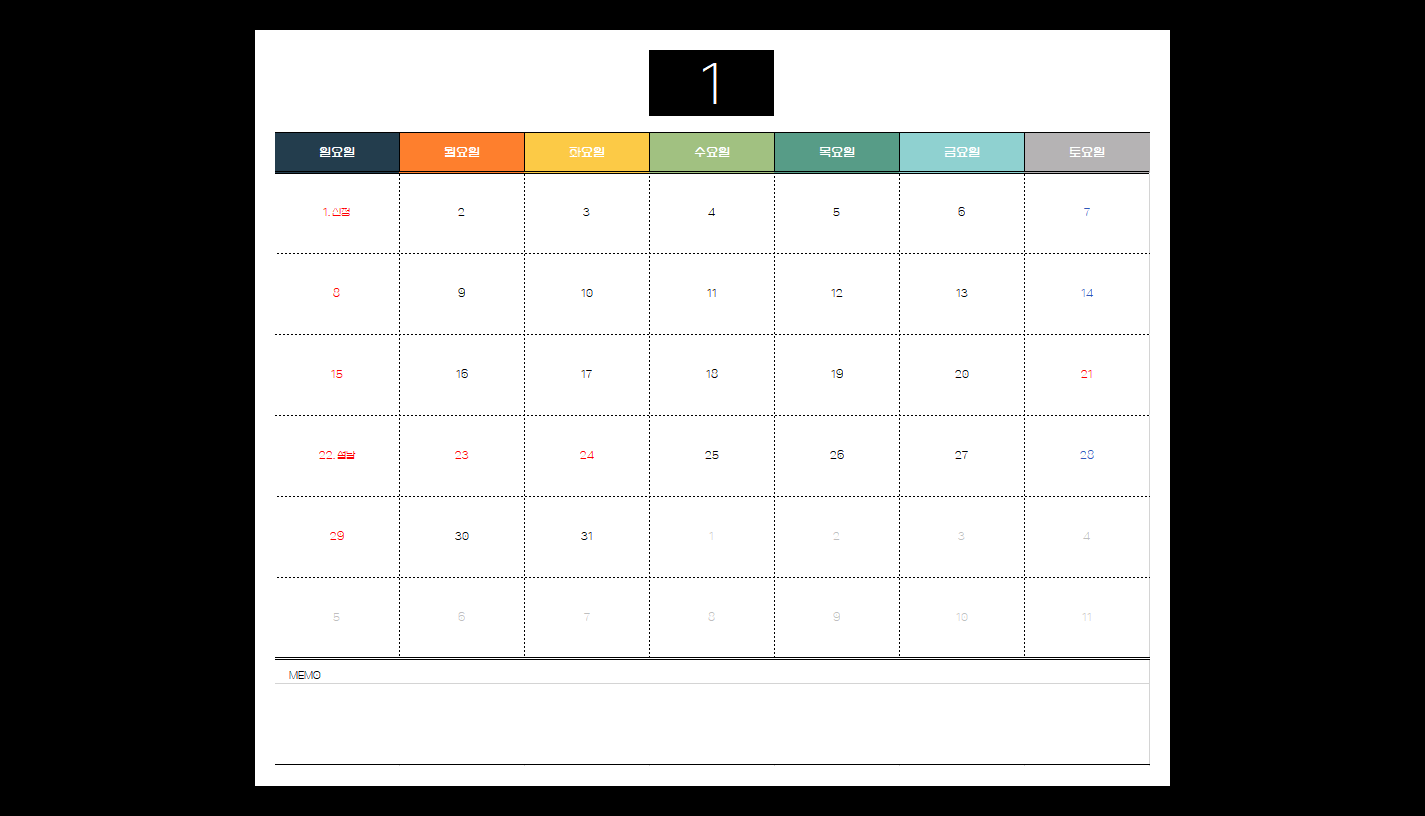
관련 문서
2023년 한글 달력 무료 다운로드 : HWP
2023년 한글 달력으로 '평창 평화체'를 이용하여 제작하였습니다. 윈도우에 '평창 평화체' 폰트가 글꼴이 정상적으로 표시되지 않거나 깨짐 현상이 발생할 수 있습니다. 만약 이와 같은 문제가 발
googlerrrr.tistory.com
2023년 전체 달력 - 엑셀
2023년 한글 달력으로 '평창 평화체 등'를 다양한 폰트를 이용하여 제작하였습니다. 문서에 적용된 폰트가 윈도우에 없다면 정상적으로 표시되지 않거나 깨짐 현상이 발생할 수 있습니다. 만약
googlerrrr.tistory.com
엑셀 달력 만드는 방법
MS-오피스 엑셀에는 마이크로소프트에서 제공하는 다양한 서식을 이용하여 목적에 맞는 새 문서를 제작할 수 있습니다. 아래에서는 그 방법을 짧게 소개합니다. * MS-OFFICE 2018 버전 기준
MS-오피스 엑셀을 실행한 후 새로 만들기를 선택합니다. 상단에 표시되는 검색 창에 '달력'을 입력하고 검색합니다.

무료로 제공하고 있는 달력이 표시되면 목록에서 사용자가 선호하는 또는 찾는 디자인의 달력을 클릭합니다.
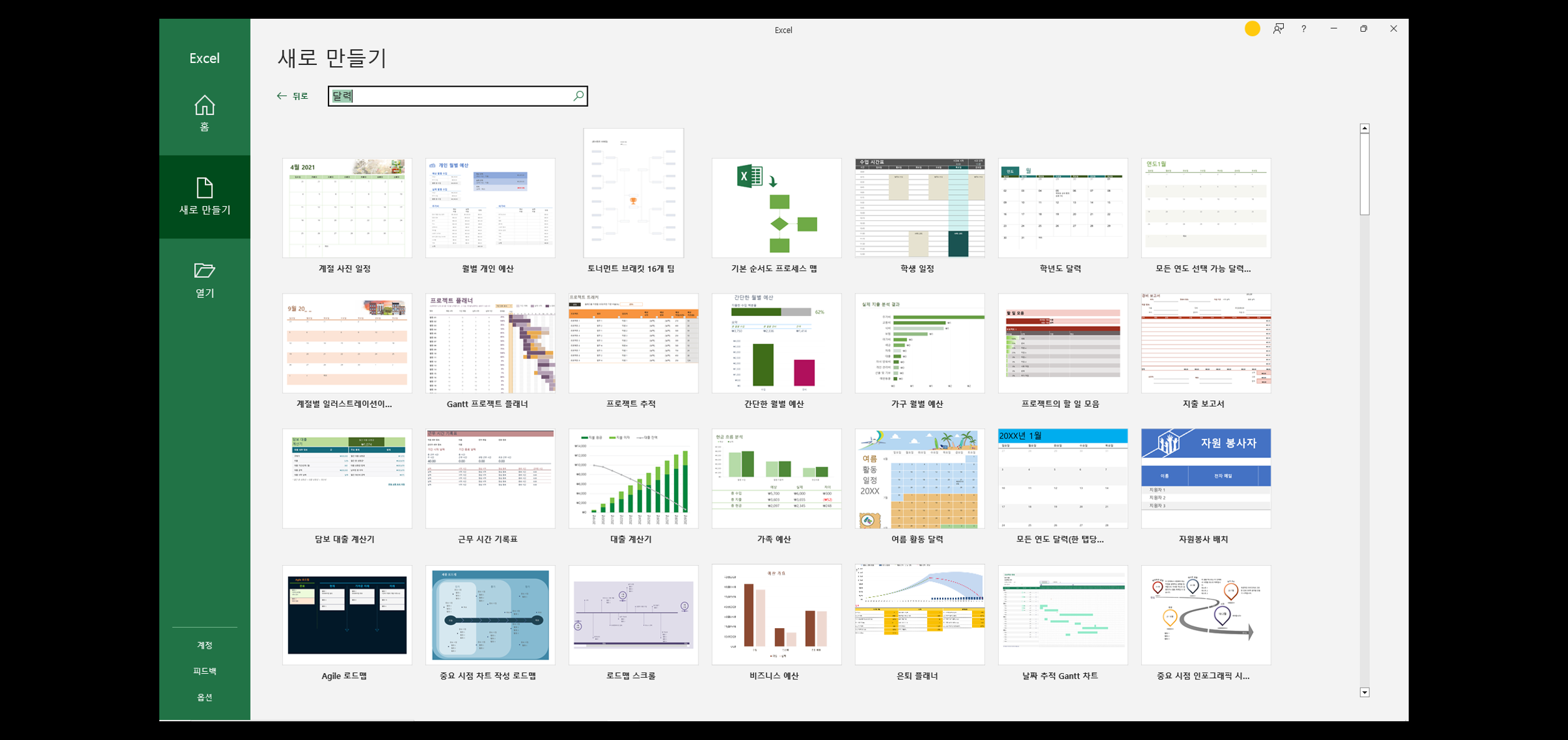
다운로드 팝업 창이 열리면 '만들기'를 클릭합니다.
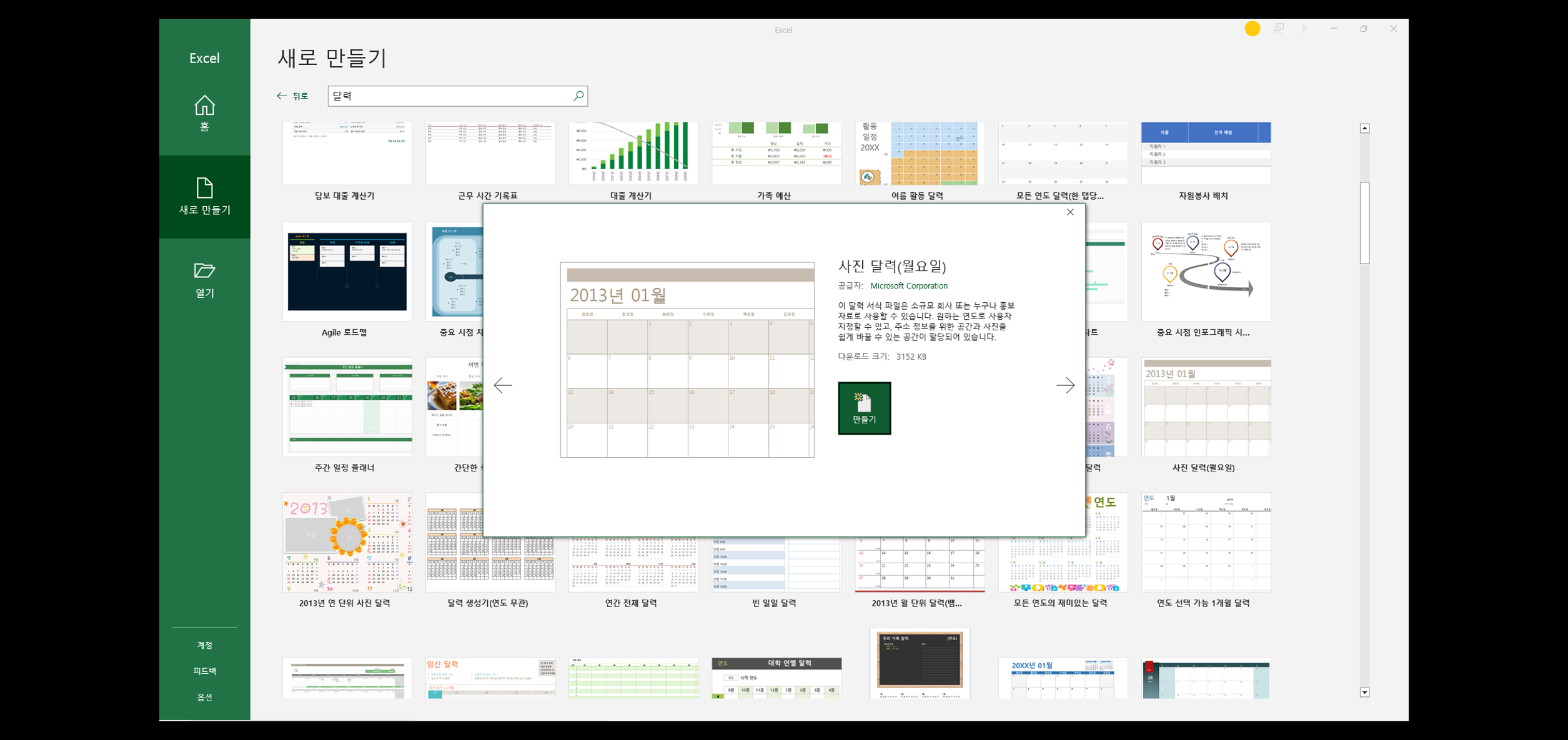
달력 서식 다운로드가 완료되면 아래 그림과 같이 달력이 표시됩니다. 다운로드 받은 달력에서는 서식이 적용되어 있기 때문에 년도만 변경하면 자동으로 날짜가 갱신됩니다. 그 후 엑셀의 편집 도구를 이용하여 디자인의 취양대로 편집하면 됩ㄴ다.